Ako vaša organizacija koristi Microsoft Teams, vjerojatno ga koristite kao alat za daljinski rad ili brze sastanke tima. Timovi mogu biti složeniji alat nego nešto kao Zoom ili Skype, a nisu sve njegove značajke odmah vidljive, poput promjene pozadine. No to ne znači da to ne možete učiniti, a mi smo tu da vam pokažemo kako.
Sadržaj
- Promjena pozadine prije sastanka
- Promjena pozadine tijekom sastanka
Promjena pozadine prije sastanka

Pokrećete Teams i čekate početak sastanka? Možete promijeniti pozadinu odmah! Evo što učiniti:
Preporučeni videozapisi
Korak 1: Otvori svoju Pozadinski efekti. Prije nego što se pridružite Teams videu, možete lako vidjeti ovu ikonu desno od prekidača mikrofona. Izgleda kao sićušna osoba koja sjedi ispred statične pozadine. Ako ne vidite ovu opciju na svom uređaju, odaberite postavke pogledati izbliza.
Korak 2: Sada bi se trebao otvoriti novi bočni prozor s desne strane vašeg zaslona. Ovo ima sve vaše pozadinske efekte. Prva opcija, simbol "zabrana", vratit će vaš zaslon na stvarnu pozadinu ako želite. Druga opcija na vrhu je efekt zamućenja, koji koristi AI tehnologiju da jednostavno zamuti vašu pozadinu i maskira sve osim vašeg lica. Ako nemate mnogo postavki za pozadinu i samo želite malo privatnosti (ili samo želite sakriti nered), omogućavanje zamućenja je brz i jednostavan način za promjenu pozadine.
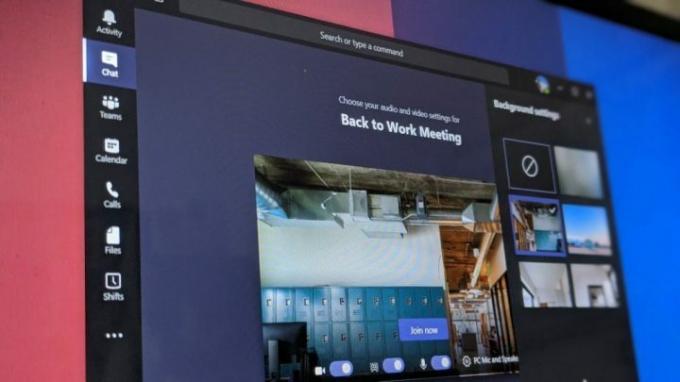
3. korak: Ako vam se ne sviđa izgled plave i radije birate pozadinu, pomaknite se prema dolje na Pozadinski efekti prozor će vam pokazati sve slike koje možete postaviti kao pozadinu. Mnoge su samo osnovne bijele sobe koje vam neće smetati, ali postoji i mnogo prirodnih scena i fantastičnih krajolika koje možete izabrati. Kada pronađete onaj koji vam se sviđa, možete odabrati Pregled gumb na dnu da vidite kako će izgledati na vašem zaslonu. Microsoft je spomenuo da bi mogli dodati mogućnost korištenja vlastitih slika kao pozadine, ali za sada to nije dostupna značajka.
Korak 4: Kada pronađete pozadinu koja vam se sviđa, odaberite primijeniti, a to će promijeniti vašu pozadinu za vaš nadolazeći sastanak.
Promjena pozadine tijekom sastanka
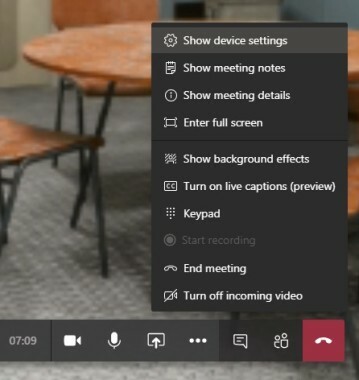 Ako ste već započeli videosastanak, ne brinite! Još uvijek možete primijeniti efekt pozadine kad god želite; to je samo malo drugačiji proces.
Ako ste već započeli videosastanak, ne brinite! Još uvijek možete primijeniti efekt pozadine kad god želite; to je samo malo drugačiji proces.
Korak 1: Pogledaj svoje Kontrolna traka za timove na ekranu. Ima ikone za kameru, mikrofon itd. Kliknite na Tri točkice za pristup više postavki.
Korak 2: Kada se pojave vaše dodatne postavke, potražite opciju koja kaže Prikaži pozadinske efekte. Odaberite ga. Ovo će otvoriti isti bočni prozor o kojem smo govorili u prethodnim uputama.
3. korak: Sada će vam biti dostupne iste opcije, uključujući opciju zamućivanja zaslona. Međutim, budući da je vaš videosastanak već započeo, Pregled važniji je nego ikad (osobito ako su drugi ljudi na sastanku). Koristiti Pregled da biste kružili pozadinama koje vam se najviše sviđaju dok ne pronađete pravu — time ćete izbjeći mijenjanje pozadina na samoj videokonferenciji. Kad pronađete onaj koji radi, odaberite primijeniti da ga počnete koristiti.
Važna napomena o kompatibilnosti
Ako gledate ove upute i ne vidite nijednu od opcija o kojima govorimo, možda vam nisu dostupne. Provjerite je li vaš uređaj ažuriran i primijenite sva ažuriranja na Teams ako su dostupna. Ako i dalje ne možete vidjeti alate za promjenu pozadine, ta mogućnost možda nije dostupna na vašem uređaju uređaju, iako biste i dalje trebali imati opciju zamućivanja pozadine (ta je značajka uvedena u 2018). Međutim, ako se prebacite na alternativni uređaj kao što je stolno računalo, trebali biste moći pristupiti punim pozadinskim značajkama.
Preporuke urednika
- Kako vas vaš šef može špijunirati uz Slack, Zoom i Teams
- Microsoft Teams dobiva nove AI alate — i besplatni su
- Microsoft Teams uskoro će postati brži i mnogo lakši za korištenje
- Najčešći Zoom problemi i kako ih riješiti
- Microsoft Teams Premium koristi AI za automatsko rekapituliranje vaših sastanaka
Nadogradite svoj životni stilDigitalni trendovi pomažu čitateljima da prate brzi svijet tehnologije sa svim najnovijim vijestima, zabavnim recenzijama proizvoda, pronicljivim uvodnicima i jedinstvenim brzim pregledima.




